Содержание
День за днем приходится вводить логин и пароль, чтобы входить на свои любимые сайты, как же это надоедает! Какое же облегчение, что разработчики интернет обозревателей внедрили в свои программы функцию сохранения пароля. Можно войти в учетную запись одним нажатием кнопки. Это великолепно. Остается лишь разобраться, как это использовать.
При входе на какой-либо сайт пользователю Яндекс браузера автоматически предлагается сохранить введенный пароль. Выглядит это приблизительно таким образом:
 Форма сохранения пароля
Форма сохранения пароля
Для того, чтобы браузер запомнил введенную информацию, нужно нажать кнопку «Сохранить». Если этот раз пароль сохранять не требуется, то нажмите крестик или кнопку «Никогда для этого сайта». Во втором случае такое оповещение для этого сайта больше показываться не будет.
Настройки сохранения
У некоторых бывает такое, что автоматически интернет обозреватель сохранять пароли не предлагает. В этой ситуации придется «полазить» в настройках.
Итак, нужно сделать следующее:
- Зайти в настройки Яндекс браузера.
- Внизу найти надпись «Показать дополнительные настройки» и нажать на нее.
- В разделе «Блоки и формы» пометить галочкой «Предлагать сохранять пароли».
 Раздел «Блоки и формы»
Раздел «Блоки и формы»
То же самое нужно сделать, если хотите убрать сохранение паролей. Но в этом случае галочки необходимо убрать.
В этом же разделе есть еще один интересный пункт «Защита от фишинга». Фишинг – это копия популярного сайта, созданная злоумышленниками с целью кражи данных пользователей. Как это работает? Человек заходит на такой сайт и вводит логин с паролем в форму авторизации. Так как дизайн точно копируется с оригинала, жертва даже не понимает, что сама передает данные злоумышленникам.
В Яндекс браузере встроена защита от таких жуликов. Она сообщает пользователю, что сайт подозрительный и, вероятнее всего, поддельный. Рекомендуется, описанный пункт, также отметить галочкой.
Просмотр сохраненных паролей
Бывает, что необходимо посмотреть сохраненные пароли. Нужно переустановить windows, например. Для этого опять потребуется попасть в раздел настроек «Блоки и формы», затем нажать кнопку «Управление паролями».
Перед пользователем откроется перечень сайтов. Чтобы просмотреть пароль к сайту, нужно нажать кнопку «Показать». Здесь же можно удалить сохраненные ранее данные.
Конфиденциальность в браузере превыше всего и об этом заботиться каждый разработчик при выпуске своего продукта. Так, в Яндекс браузере предусмотрена функция сохранения паролей, которые надежно защищены от посторонних лиц. Вы можете ей воспользоваться и больше не беспокоиться о том, что забудете пароль от той или иной страницы. Если для вас об этом в новинку, то читайте далее. В данной статье мы разберемся как сохранить пароль в Яндекс браузере при входе на веб-страницу, автоматически и вручную.
Как сохранить пароль (при входе)
Сохранение пароля происходит непосредственно при авторизации на определенном сайте. Естественно, мы не будем рассматривать все сайты, но разберемся на примере одной страницы как это происходит. Вы же можете сразу открыть ту страницу, которая вас интересует, а покажу вам как сохранить пароль на mail.ru.
На компьютере
- Открываем в Яндекс браузере страницу для заполнения формы и вводим туда свой логин. В нашем случае это ru.

- Далее нам остается вписать пароль, и, самое важное, – отметить пункт «Сохранить в браузере» галочкой.

Таким способом в браузере сохранится пароль, который вы сможете в последствии удалить через раздел «Пароли и карты».
На телефоне
Сохранение пароля на телефоне происходит автоматически, однако стоит упомянуть о том, что при авторизации на сайте всплывает небольшое меню, в котором будет сказано, что ваш пароль сохранен. По желанию вы можете его не сохранять.
Настройки автоматического сохранения
По умолчанию в браузере Яндекс должно быть включено автосохранение паролей, но если у вас автоматически не сохраняются пароли, то сейчас мы это исправим.
На компьютере
- В Яндекс.Браузере открываем выпадающее меню из верхнего правого угла и переходим в раздел «Пароли и карты».

- Далее следует открыть меню «Настройки». Смотрим в правую часть браузера и находим раздел «Пароли». Отмечаем в нем пункты, которые указаны на скриншоте ниже.

После выполнения указанных пунктов, на всех сайтах будет включено автоматическое запоминание паролей.
На телефоне
В случае с телефоном дела обстоят немного иначе. Здесь пароли либо сохраняются автоматически, либо вообще не сохраняются. Поэтому нужно убедиться в том, что необходимый пункт отмечен. Для этого сделаем небольшие шаги:
- Откроем в Яндекс браузере на телефоне настройки, которые вызываются из выпадающего меню (нажмите на троеточие, расположенное на главной странице приложения).

- Убеждаемся, что пункт менеджер паролей активен.

Пока включен режим «Менеджер паролей», все пароли, заполненные на сайтах, будут автоматически сохранятся в браузере.
Как сохранить пароль вручную (через настройки)
Также вы можете добавить для любого сайта пароль вручную через настройки браузера. Функция доступна как на компьютере, так и на телефоне.
На компьютере
- Переходим в Яндекс.Браузере в уже известную нам вкладку под названием «Пароли и карты».

- Далее переходим в раздел «Пароли» и нажимаем на кнопку «Добавить» в правой части экрана.

- Осталось ввести данные сайта и, необходимый логин и пароль. В конце кликнуть по кнопке «Сохранить».
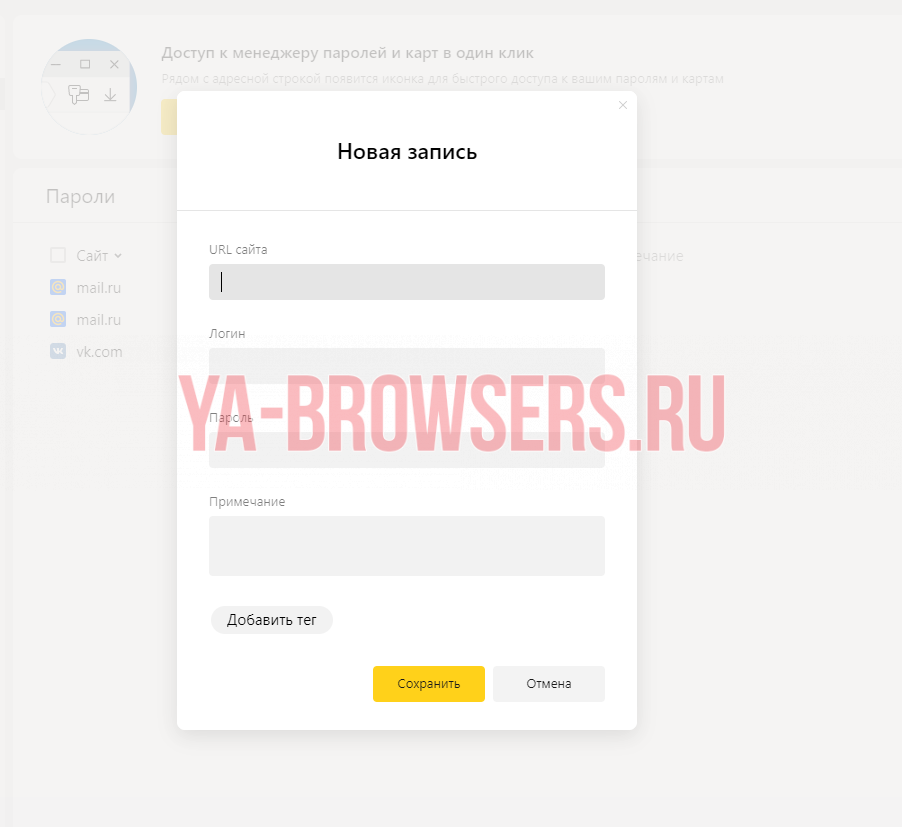
На телефоне
- Запускаем приложение Яндекс браузер на смартфоне и вновь открываем меню «Настройки».

- Находим пункт «Список паролей» и переходим в него.

- Далее я не могу предоставить вам скриншоты настройки паролей в Яндексе, потому что данная функция защищена от скриншотов в целях безопасности. Однако, сделать самостоятельно это не так сложно, достаточно нажать на кнопку в виде плюса и ввести данные сайта для сохранения нового пароля.
Итак, сегодня мы разобрались с вами как сохранить пароль в Яндекс браузере. Хочу отметить, что это очень важная функция, которая заметно упрощает использование любого веб-обозревателя. Удачи!

Посещая многочисленные платформы, пользователи вводят логин и пароль, которые при следующих открытиях страницы заполняются автоматически. Довольно-таки удобная функция, позволяющая не заводить в блокнотах записи с секретными данными. Порой человек хочет узнать, где хранятся сохраненные пароли в яндекс браузере и данная статья поможет разобраться в данном вопросе.
Как сохранить информацию
Чтобы в будущем не вводить имя и пароль, многие пользователи дают согласие на автоматический ввод данных. Сделать это проще простого. Достаточно зайти на интересующую платформу, пройти регистрацию. Далее, чтобы попасть в личный кабинет под придуманным ником, нужно заполнить поля. Когда информация будет написана, нажмите кнопку войти, после чего браузер предложит сохранить данные. Подтвердите действие и при следующем входе, прописывать пароль и логин не придется.

Где найти сохраненные пароли в яндекс браузере
Вся информация хранится в обозревателе и при необходимости пользователь может посмотреть, на каких интернет-страницах поля будут автоматически заполняться. Зная место хранения можно:
- Удалять веб-сайты из списка;
- Копировать ник и пароль;
- Открывать забытую ранее платформу.
Чтобы запустить страницу с данной информацией, достаточно запустить Yandex browser, открыть настройки.

Загрузится страница. Обратите внимание на верхнюю панель, на ней нужно выбрать пароли и карты. Как только пользователь кликнет по названию, запустится список со всеми платформами, где пользователь дал согласие на автозаполнение.

Насколько опасно хранить данные в обозревателе
В любом веб-проводнике будь то Google Chrome, Yandex browser, Opera или Mozilla Firefox сохранять подобные данные опасно, если устройством пользуется более одного человека. Дело в том, что в любой момент другой юзер сможет открыть определенный сайт, зайти в чужой личный кабинет, узнать какую-либо информацию, выполнить действия способные нанести вред владельцу данной страницы.
Если говорить о вирусных и хакерских атаках, то хорошо защищенным компьютерам ничего не угрожает. При малейшей попытке получить доступ к устройству, браузер заблокирует доступ.
Как защитить личную информацию
Чтобы не переживать о данных, которые могут быть украдены, стоит надежно защитить устройство. Существует несколько проверенных методов, способных обезопасить от потери информации:
- При использовании домашнего ПК, заведите несколько учетных записей.
- Обязательно создайте на учетную запись пароль, который будет известен только владельцу.
- Если отлучаетесь от устройства, блокируйте его – отправляйте в режим сна.
- Если речь идет о мобильных устройствах, пользуйтесь отпечатком пальца, графическим ключом и другими защитными функциями.
- Регулярно обновляйте антивирус, проверяйте систему и при необходимости удаляйте все вредоносные программы.
- Используйте мастер-пароль в веб-проводнике.

Зная как посмотреть всю информацию о сайтах в браузере, можно провести немало настроек. Обязательно обезопасьте сохраняемые данные, ведь сторонние лица могут получить доступ к информации и воспользоваться ей. Сохраненные пароли в Яндекс браузере заполняются с помощью надежной функции мастер-пароль, которая обеспечивает пользователей максимальной защитой от потери личных данных.
